在信息技术飞速发展的今天,尽管CentOS 6.2已成为一个较为古老的操作系统版本,但在许多遗留系统、特定的工业控制环境或教学实验场景中,它依然扮演着重要的角色,理解并掌握在CentOS 6.2系统上实现服务器间的稳定互连,不仅是维护旧有系统的必要技能,更是深入理解Linux网络底层原理的绝佳途径,本文将系统性地探讨从基础网络配置到高级服务互连的多个层面,旨在构建一个清晰、可靠、高效的CentOS 6.2互连环境。

网络基础配置:互连的基石
任何形式的互连都离不开稳固的网络基础,在CentOS 6.2中,网络配置主要通过编辑位于/etc/sysconfig/network-scripts/目录下的脚本文件来完成,其中最核心的是ifcfg-eth0(eth0代表第一块网卡,根据实际情况可能为eth1, em1等)。
我们需要为服务器配置一个静态IP地址,这是实现稳定互连的前提,通过SSH或本地控制台登录系统后,使用vi或nano编辑器打开该文件:
vi /etc/sysconfig/network-scripts/ifcfg-eth0
一个典型的静态IP配置文件内容如下:
DEVICE=eth0 BOOTPROTO=static ONBOOT=yes IPADDR=192.168.1.10 NETMASK=255.255.255.0 GATEWAY=192.168.1.1 DNS1=8.8.8.8 DNS2=114.114.114.114
为了更清晰地理解这些参数的含义,下表进行了详细说明:
| 参数 | 含义 | 示例值 |
|---|---|---|
| DEVICE | 网络接口设备的名称 | eth0 |
| BOOTPROTO | 获取IP地址的方式,static表示静态,dhcp表示动态 | static |
| ONBOOT | 系统启动时是否激活此网卡 | yes |
| IPADDR | 为此网卡设置的静态IP地址 | 168.1.10 |
| NETMASK | 子网掩码,用于定义网络范围 | 255.255.0 |
| GATEWAY | 默认网关,即数据包发往其他网络的出口 | 168.1.1 |
| DNS1/DNS2 | 首选和备用DNS服务器地址,用于域名解析 | 8.8.8 |
配置完成后,保存文件并退出,为了使配置生效,需要重启网络服务:
service network restart
可以使用ifconfig命令查看IP地址是否已正确配置,并使用ping命令测试与网关及其他网络设备的连通性,确保主机名解析正常也是互连的重要一环,可以通过编辑/etc/hosts文件,手动添加IP地址与主机名的映射关系,实现局域网内通过主机名进行快速访问。
服务级互连:SSH与NFS
当网络基础搭建完毕后,服务器间的互连便进入了服务层面,SSH(Secure Shell)和NFS(Network File System)是实现安全管理和资源共享的两大核心服务。
SSH免密登录
在多服务器环境中,频繁输入密码进行SSH登录会极大降低运维效率,通过配置SSH密钥对认证,可以实现服务器之间的免密安全互连,操作步骤如下:
在需要发起连接的客户端服务器(例如Server A)上生成密钥对:

ssh-keygen -t rsa
执行此命令后,一路按回车键即可,生成的密钥对将保存在
~/.ssh/目录下,包括私钥id_rsa和公钥id_rsa.pub。将客户端的公钥复制到目标服务器(例如Server B)的
~/.ssh/authorized_keys文件中,可以使用ssh-copy-id命令简化此过程:ssh-copy-id root@192.168.1.11
输入一次Server B的root密码后,公钥就会被自动追加到正确的位置。
完成以上步骤后,从Server A向Server B发起SSH连接将不再需要输入密码,为自动化脚本和集群管理奠定了基础。
NFS网络文件系统
NFS允许一个系统将其目录通过网络共享给其他系统,如同访问本地磁盘一样,这在需要集中存储或共享数据的场景中非常有用。
服务端配置(假设Server A, IP: 192.168.1.10)
- 安装NFS服务:
yum install nfs-utils -y - 创建一个共享目录,例如
/data/shared。 - 编辑NFS主配置文件
/etc/exports,添加共享规则:/data/shared 192.168.1.0/24(rw,sync,no_root_squash)这行配置表示将
/data/shared目录共享给168.1.0/24网段的所有主机,权限为读写(rw),数据同步写入(sync),且允许root用户访问(no_root_squash)。 - 启动NFS服务并设置开机自启:
service rpcbind start service nfs start chkconfig rpcbind on chkconfig nfs on
- 安装NFS服务:
客户端配置(假设Server B, IP: 192.168.1.11)
- 同样安装nfs-utils:
yum install nfs-utils -y - 创建一个挂载点,例如
/mnt/nfs_data。 - 执行挂载命令:
mount -t nfs 192.168.1.10:/data/shared /mnt/nfs_data
- 为实现开机自动挂载,可将上述命令添加到
/etc/rc.local文件中。
- 同样安装nfs-utils:
至此,Server B便可以通过/mnt/nfs_data目录访问Server A上的共享文件,实现了文件系统层面的深度互连。

高可用性互连:Keepalived简介
在关键业务场景中,单点故障是必须避免的,通过Keepalived软件,可以利用VRRP(虚拟路由冗余协议)实现服务的高可用性,其核心思想是在两台或多台服务器上运行Keepalived,共同维护一个虚拟IP地址(VIP),当主服务器正常工作时,VIP由它持有;当主服务器宕机时,备份服务器会通过心跳检测发现异常,并立即接管VIP,从而保证对外服务的连续性。
在CentOS 6.2上配置Keepalived,需要安装软件包并编写主配置文件/etc/keepalived/keepalived.conf,定义vrrp_instance,包括状态(MASTER/BACKUP)、优先级、虚拟IP以及健康检查脚本等,虽然配置相对复杂,但它代表了互连的最高层次——不仅连通,更是智能、容错的连接。
从基础的静态IP配置,到服务层面的SSH免密登录与NFS文件共享,再到高可用架构中的Keepalived应用,CentOS 6.2的互连方案构成了一个由浅入深、由点及面的完整体系,尽管技术日新月异,但这些底层的网络原理和服务构建思想依然具有强大的生命力,是每一位系统管理员和开发者都应掌握的宝贵知识财富。
相关问答FAQs
Q1: 我已经按照教程设置了静态IP,并且service network restart也成功了,但服务器就是无法访问外网,可能是什么原因?
A1: 这是一个非常常见的问题,请从以下几个方面排查:
- 网关设置:请确认
ifcfg-eth0文件中的GATEWAY地址是否正确,它应该是你所在网络的出口路由器的IP地址,可以使用route -n命令查看系统路由表,确认是否存在一条0.0.0(默认路由)指向该网关。 - DNS配置:如果可以ping通外网IP(如
ping 8.8.8.8)但无法解析域名(如ping www.baidu.com),则问题出在DNS上,请检查/etc/resolv.conf文件或ifcfg-eth0文件中的DNS1和DNS2是否设置正确。 - 防火墙:CentOS 6.2默认使用
iptables作为防火墙,过于严格的规则可能会阻止出站连接,可以尝试临时关闭防火墙进行测试:service iptables stop,如果关闭后可以访问外网,说明是防火墙规则问题,需要添加相应的放行规则。
Q2: 我已经成功配置了SSH免密登录,但在第一次从A服务器连接到B服务器时,仍然需要输入密码,这是为什么?
A2: 这种情况通常是由于文件或目录权限不正确导致的,SSH服务对安全性的要求非常严格,请检查B服务器上相关文件和目录的权限:
- 用户主目录下的
.ssh目录权限必须是700(drwx------)。 .ssh目录下的authorized_keys文件权限必须是600(-rw-------)。- 确保这些文件的所有者是登录用户,而不是root或其他用户。
可以使用以下命令在B服务器上修复权限:chmod 700 ~/.ssh chmod 600 ~/.ssh/authorized_keys chown -R your_user:your_user ~/.ssh
(请将
your_user替换为实际的用户名),权限修正后,通常就能实现真正的免密登录了。
【版权声明】:本站所有内容均来自网络,若无意侵犯到您的权利,请及时与我们联系将尽快删除相关内容!



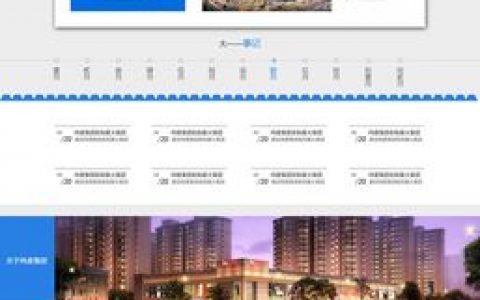


发表回复